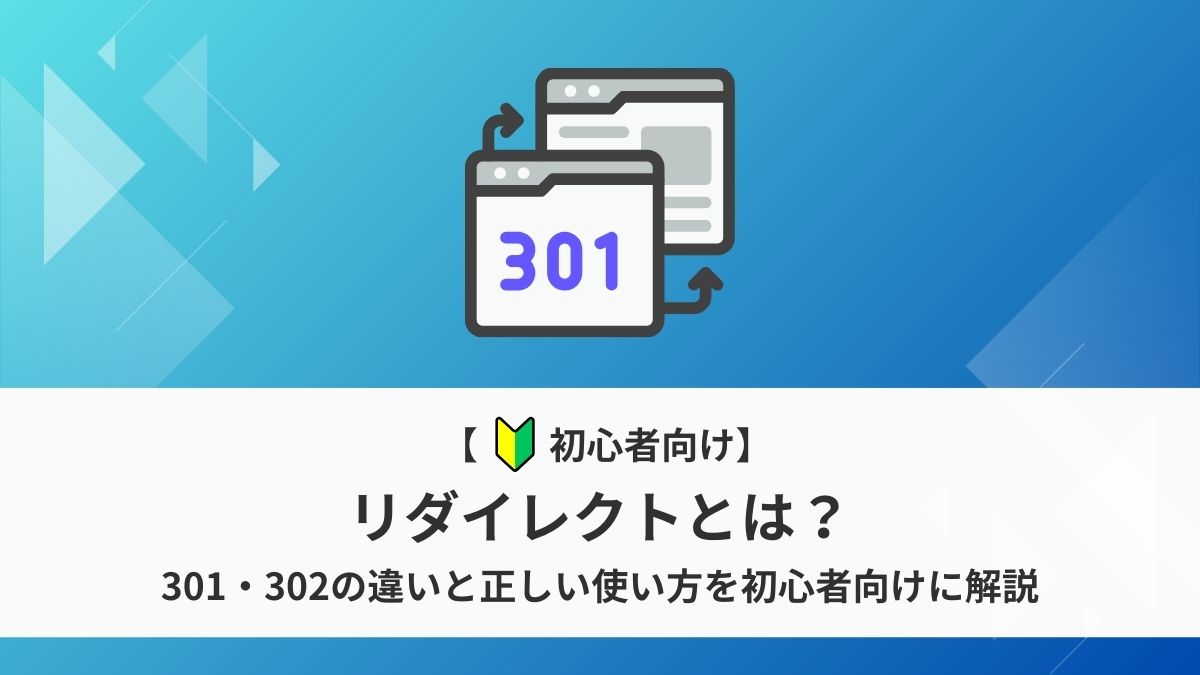Webサイトを運営していると、記事のURLを変更したり、サイト全体を引っ越したりすることがあります。
そのときに必要となるのが「リダイレクト」という仕組みです。
リダイレクトを設定していないと、訪問者が古いURLにアクセスした際に「ページが見つかりません」というエラーが表示され、ユーザー体験を損なうだけでなく、SEO評価の低下にもつながります。
リダイレクトには種類があり、それぞれ「ステータスコード」という番号で示されます。
WordPressを利用している場合は、プラグインを使えば初心者でも簡単にリダイレクトを設定できます。
また、サーバー設定ファイルである「.htaccess」を利用して、より直接的にリダイレクトを制御する方法もあります。
この記事では、リダイレクトの仕組みとよく使われるステータスコードを初心者向けにわかりやすく解説し、さらにWordPressや.htaccessを使った設定方法も紹介します。
スポンサーリンク
リダイレクトとは?
リダイレクトとは、あるURLにアクセスしたユーザーを自動的に別のURLへ転送する仕組みです。
たとえば、記事のURLを変更したときにリダイレクトを設定していないと、訪問者はエラーページ(404エラー)に行き着いてしまいます。
しかし、リダイレクトを設定すれば古いURLにアクセスしても新しいページへと自動的に移動でき、ユーザーは快適にサイトを利用できます。
リダイレクトはユーザーの利便性だけでなく、SEOの観点でも重要です。
検索エンジンはリダイレクトを通じて「どのページが正しいURLなのか」を理解します。
特に301リダイレクトを使用すれば、旧URLに蓄積されていた評価を新しいURLに引き継げるため、検索順位を保ちやすくなります。
リダイレクトは一見難しそうに感じるかもしれませんが、基本的な仕組みを理解すればとてもシンプルです。
次の章では、どのようなケースでリダイレクトが必要になるのかを具体的に見ていきましょう。
リダイレクトが必要になるケース

リダイレクトは、サイトを運営していると必ずといってよいほど必要になる場面があります。
設定を怠ると、ユーザーが目的のページにたどり着けなかったり、SEO評価が失われたりするリスクが高まります。
ここでは代表的なケースを紹介します。
サイト移転やドメイン変更
サイトを別のドメインに移転する場合、古いURLから新しいURLへリダイレクトを設定しなければ、検索結果やブックマークから訪問したユーザーはエラーページに行き着いてしまいます。
301リダイレクトを使うことで、SEO評価を新しいサイトへ引き継げます。
記事やページのURL変更
WordPressで記事スラッグを修正したり、カテゴリーを変更した場合、記事URLが変わることがあります。
リダイレクトを設定しておけば、古いURLをクリックしたユーザーも新しいURLにスムーズに移動できます。
古い記事の削除や統合
内容が重複する記事を削除して統合した場合や、古い情報の記事を新しい記事に差し替えた場合は、削除した記事のURLをリダイレクトする必要があります。
これにより「404エラー」が発生せず、サイト全体の評価を守れます。
一時的なページ誘導
キャンペーンページや期間限定ページを作成した場合、利用期間が終わるとそのページは不要になります。
302や307リダイレクトを使えば、一時的に別ページに転送できるため、ユーザーが迷うことなく目的の情報へアクセスできます。
リダイレクトで使われるステータスコード
リダイレクトは「HTTPステータスコード」という番号で種類を区別します。
このコードは、ブラウザや検索エンジンに「どのようにページを移動させるか」を伝えるために使われます。
初心者の方でもまずは代表的な番号を押さえておけば十分です。
| ステータスコード | 名称 | 意味・使いどころ |
|---|---|---|
| 301 | 恒久的な移動(Moved Permanently) | ページを恒久的に新しいURLへ移動。SEO評価を引き継ぎたい場合に利用。サイト移転やURL変更時に必須。 |
| 302 | 一時的な移動(Found / Temporary Redirect) | 一時的に別URLへ転送したい場合に使用。キャンペーンや限定ページ向け。SEO評価は基本的に引き継がれない。 |
| 307 | 一時的なリダイレクト(厳密な302) | 302の正確版。リクエストの形式を保持したまま転送。短期的なリダイレクトで利用。 |
| 308 | 恒久的なリダイレクト(厳密な301) | 301と同じ恒久的移動だが、リクエストメソッドを維持。比較的新しい規格。 |
| 410 | 削除済み(Gone) | ページが削除され、今後も復活しないことを明示。検索エンジンに「削除済み」を伝えられる。 |
「401(認証エラー)」や「404(ページが見つからない)」は?
「401(認証エラー)」や「404(ページが見つからない)」もよく聞くステータスコードです。
これらはリダイレクトではなくアクセス制限やページエラーを示すものです。
リダイレクト設定を考えるときは、301や302といった「転送を表すコード」を覚えておくと十分です。
WordPressでリダイレクトを設定する方法
WordPressを利用している場合、リダイレクトはプラグインを使えば簡単に設定できます。
特に有名なのが 「Redirection」 という無料プラグインです。
専門的なコードを触らなくても管理画面からリダイレクトを追加でき、さらに404エラーの管理やSEO対策にも役立ちます。
私も「Redirection」を使っています。簡単なのでおすすめです。
👉 詳しい導入方法や使い方は以下の記事で解説しています。
-
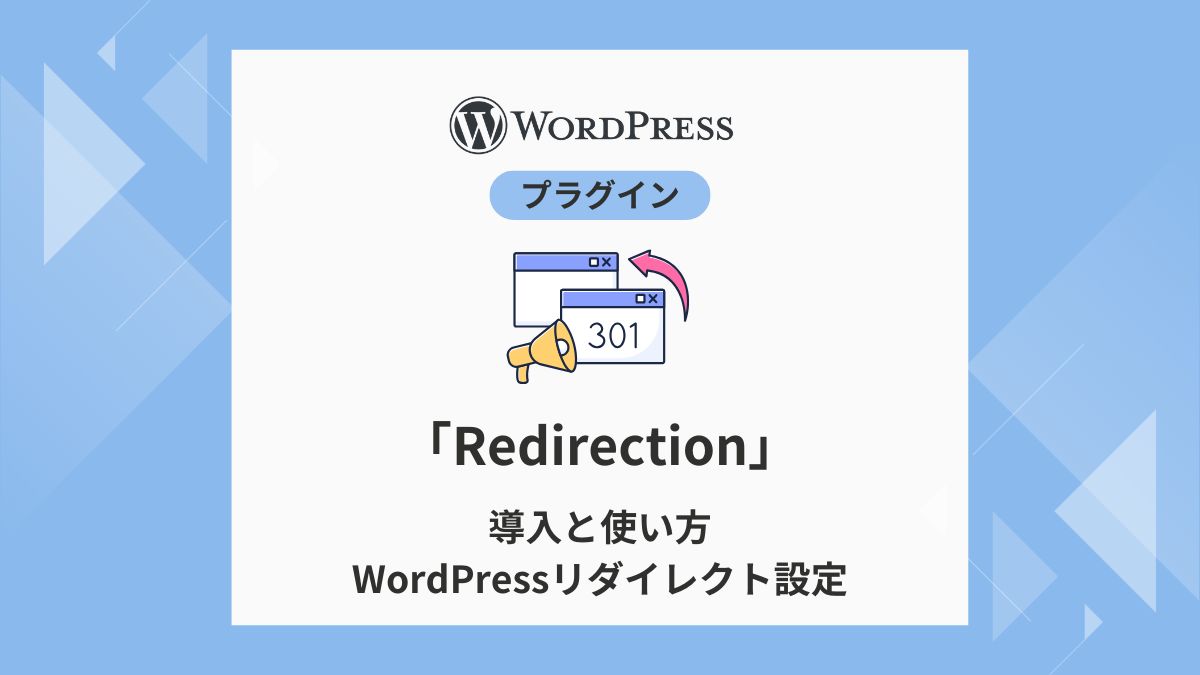
-
「Redirection」導入と使い方|WordPressリダイレクト設定 - シルシクリエイト
WordPressサイトを運営していると、記事のURLを変更したり、古い記事を削除したりする場面があります。 その際に必要となるのが「リダイレクト」の設定です。 リダイレクトを正しく行わないと、訪問者
464factory.com
.htaccessを利用する場合
「.htaccess」は、ApacheというWebサーバーで利用される設定ファイルです。
WordPressはApacheサーバー上で動くことが多いため頻繁に利用されますが、これはWordPress専用の仕組みではありません。
静的なHTMLサイトや、PHP・CMSを使わないサイトでも、.htaccessを設置すればリダイレクトが可能です。
サーバーレベルで動作するため高速ですが、誤った記述をするとサイト全体が表示されなくなるため注意が必要です。
「.htaccess」はテキストエディターを使い、コードを入力したファイルを作成します。
ただし、初心者にとっては難易度が高く、記述を誤るとサイト全体が表示されなくなるリスクがあります。
また、目的によって書くコードの内容が変わるため、ここでは具体的な作成手順は省きます。
.htaccessを使う方法は初心者にはハードルが高いため、まずはプラグインを使って設定するのがおすすめです。
失敗するとサイトが真っ白になり、中身が表示されなくなったりします。
まとめ|リダイレクトを正しく設定してサイトを守ろう
リダイレクトは、古いURLにアクセスしたユーザーを新しいURLへ自動的に転送する仕組みです。
記事のURLを変更したときやサイトを引っ越したときに設定していないと、訪問者は404エラーに遭遇し、SEO評価も下がってしまいます。
リダイレクトには「301(恒久的な移動)」や「302(一時的な移動)」などのステータスコードがあり、目的に応じて使い分けが必要です。
特に301リダイレクトはSEOの評価を引き継げるため、もっとも利用される重要なコードです。
WordPressでリダイレクトを設定するなら、初心者でも使いやすいプラグイン 「Redirection」 を活用するのがおすすめです。
より専門的な制御を行いたい場合は、Apacheサーバーの .htaccess を編集する方法もありますが、初心者には難易度が高いため注意が必要です。
サイト運営を安定させるために、リダイレクトを理解して適切に活用していきましょう。